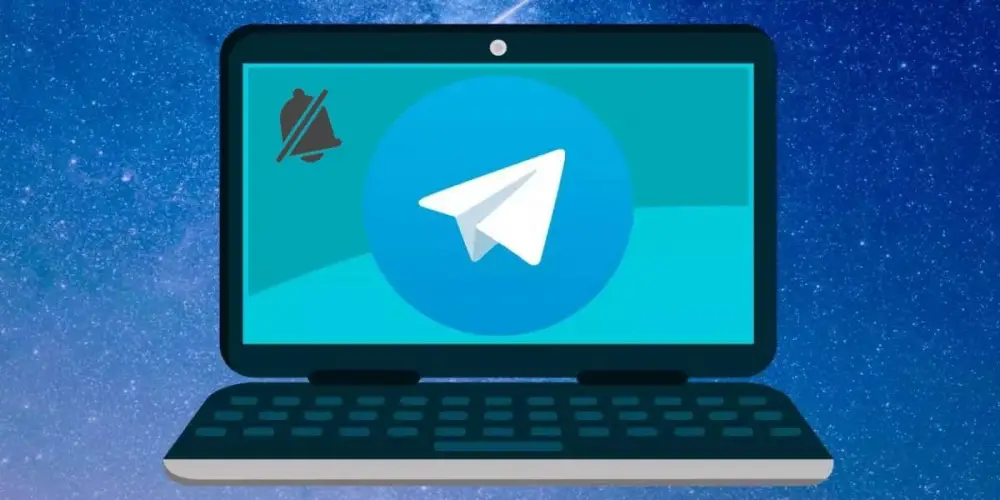
O aplicativo de mensagens Telegram, assim como outros aplicativos de comunicação, tem entre suas funções o envio de notificações. No entanto, às vezes os avisos recebidos podem ter um bug . Se você está perdendo mensagens importantes porque as notificações não chegam ao seu PC, neste artigo, forneceremos todas as soluções.
Existem muitas razões pelas quais as notificações não estão chegando à versão desktop, desde coisas tão simples quanto a conexão com a Internet, até problemas um pouco mais complexos que têm a ver com o aplicativo. Felizmente, a maioria é muito rápida para corrigir e aqui vamos dizer-lhe como.
Verifique a velocidade da sua internet
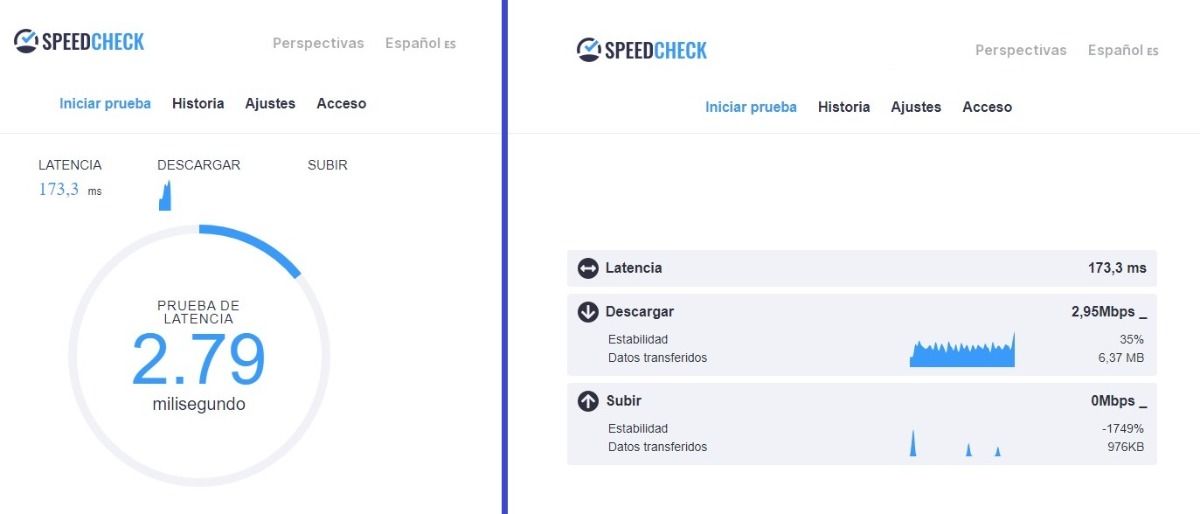
A falha de conexão com a Internet é um problema frequente, isso pode ser um dos motivos pelos quais as notificações não chegam ao seu PC. Ter uma velocidade lenta pode afetar as mensagens recebidas . Você pode verificar o desempenho da rede com aplicativos especializados que medem a velocidade real da sua Internet.
Uma forma de resolver esse problema de velocidade é entrar em contato com seu provedor de serviços, ele poderá orientá-lo. Você também pode verificar se a conexão não está saturada, é possível que estejam sendo carregados ou baixados arquivos que ocupem grande parte da largura de banda. Se for o caso, evite downloads simultâneos ou verifique se não há intrusos na sua rede WiFi .
Configurar e ativar as notificações
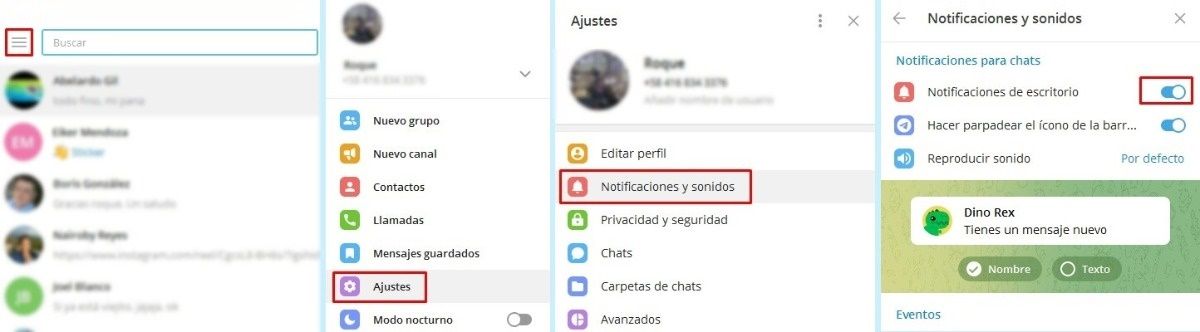
Você está usando a versão desktop, mas o Telegram não recebe notificações? Isso pode ser devido para um problema de configuração . Ative as notificações para corrigir esse problema.
- Abra o Telegram no PC.
- Clique no menu localizado no canto superior esquerdo, identificado com três barras horizontais .
- Toque em Configurações > Notificações e sons.
- Ative as notificações na área de trabalho.
- Inicie o aplicativo e verifique se você está recebendo as notificações corretamente.
Verifique o estado do servidor
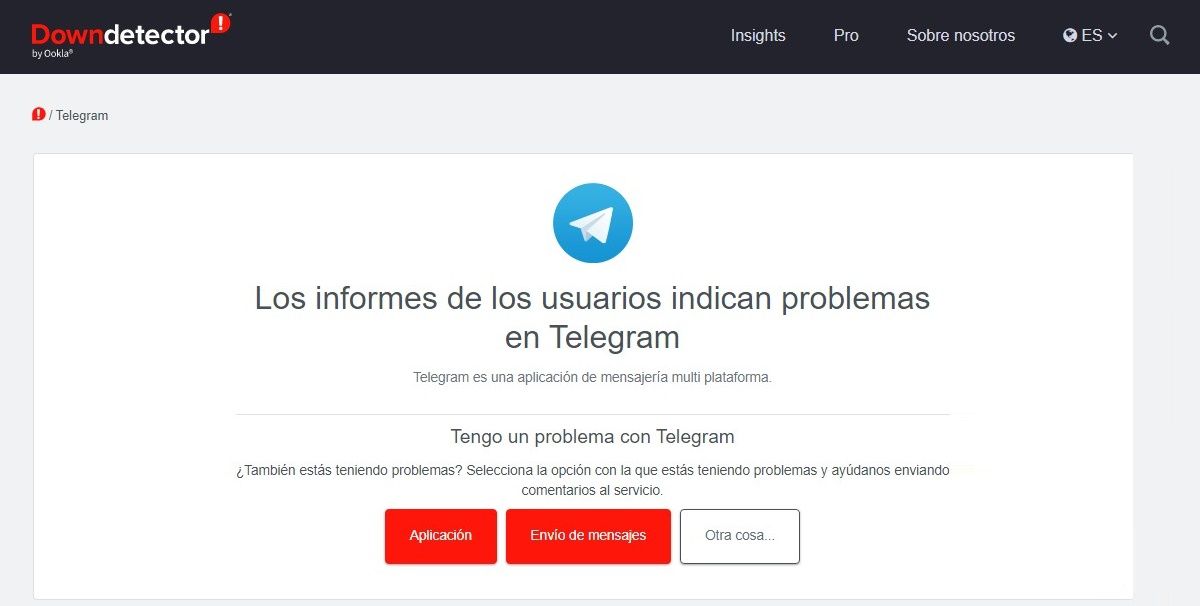
Problemas com o servidor do Telegram também podem impedir notificações do aplicativo em seu PC. É possível que tenha havido inatividade no aplicativo durante o processo de manutenção ou que caiu.
Corrigir isso é muito fácil, basta usar o Downdetector e verificar se o Telegram está inativo. Esta plataforma ajuda você monitorar o status atual do serviço de alguns sites, incluindo Telegram, Facebook, Instagram e WhatsApp.
Atualize o aplicativo
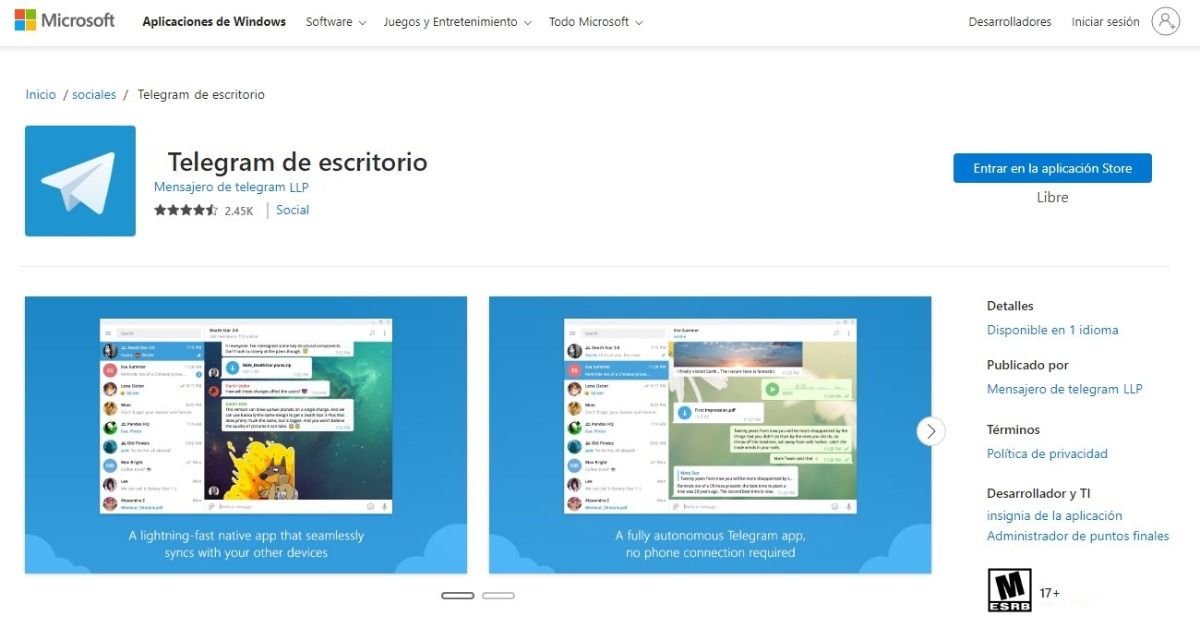
Para que os aplicativos funcionem sem problemas, é importante mantê-los atualizados . Usar uma versão antiga do Telegram pode fazer com que as notificações no PC não cheguem até você normalmente. Atualize o aplicativo e corrija o problema seguindo estas etapas:
- Acesse a loja da Microsoft.
- Encontre o Área de trabalho de telegrama app.
- Verifique no arquivo se você pode atualizar o aplicativo, se não, é porque você já está usando a versão mais recente.
Faça login novamente no Telegram
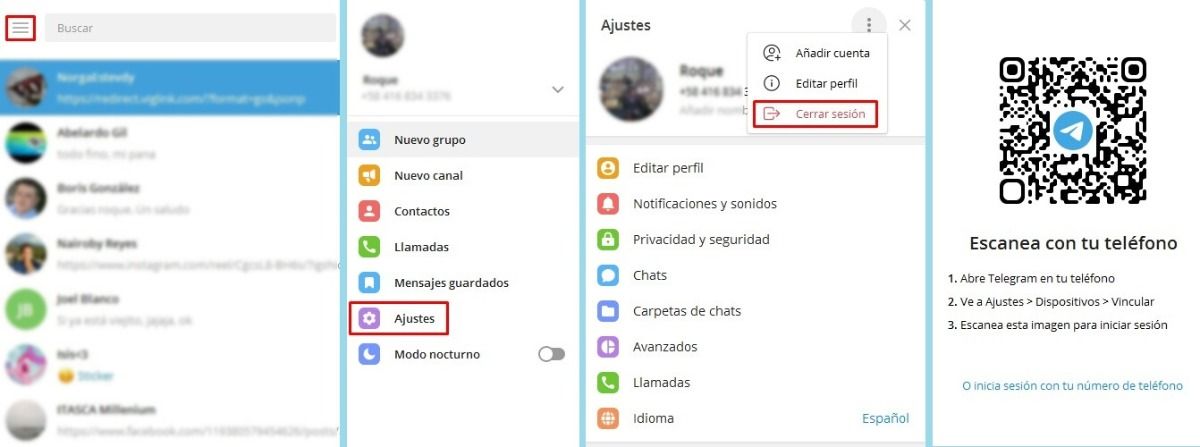
Às vezes, as notificações não chegam devido a um bug no aplicativo. Existe uma solução muito simples que pode ajudá-lo a sair desse problema rapidamente. Simplesmente feche a sessão ativa e inicie o aplicativo novamente . Você pode fazer isso da seguinte maneira:
- Acesse o Telegram na área de trabalho.
- Abra o menu nas três linhas horizontais.
- Clique em “Configurações”.
- Pressione os 3 pontinhos e clique em “Logout”. Confirme o pedido.
- Faça login novamente usando seu número de telefone celular ou digitalizando o código QR .
- Verifique se as notificações já estão chegando.
Reinicie o PC
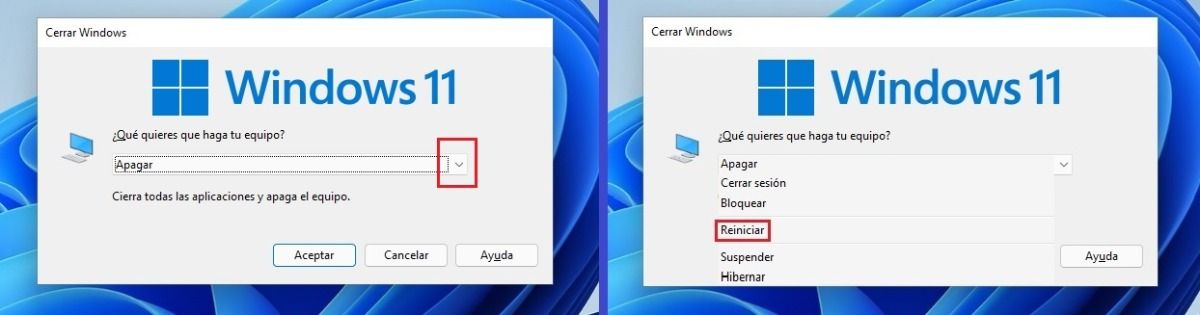
Às vezes, o problema com as notificações do Telegram não surge de falhas no aplicativo, mas do seu computador. Uma solução fácil é reinicie seu computador . Aqui está um resumo do que você deve fazer:
- Na tela do seu computador pressione o logotipo do Windows .
- Clique no botão “Iniciar/Desligar”.
- Pressione “Reiniciar”.
- Abra seu Telegram no PC novamente e verifique se as notificações estão chegando.
Corrigir problemas da Windows Store
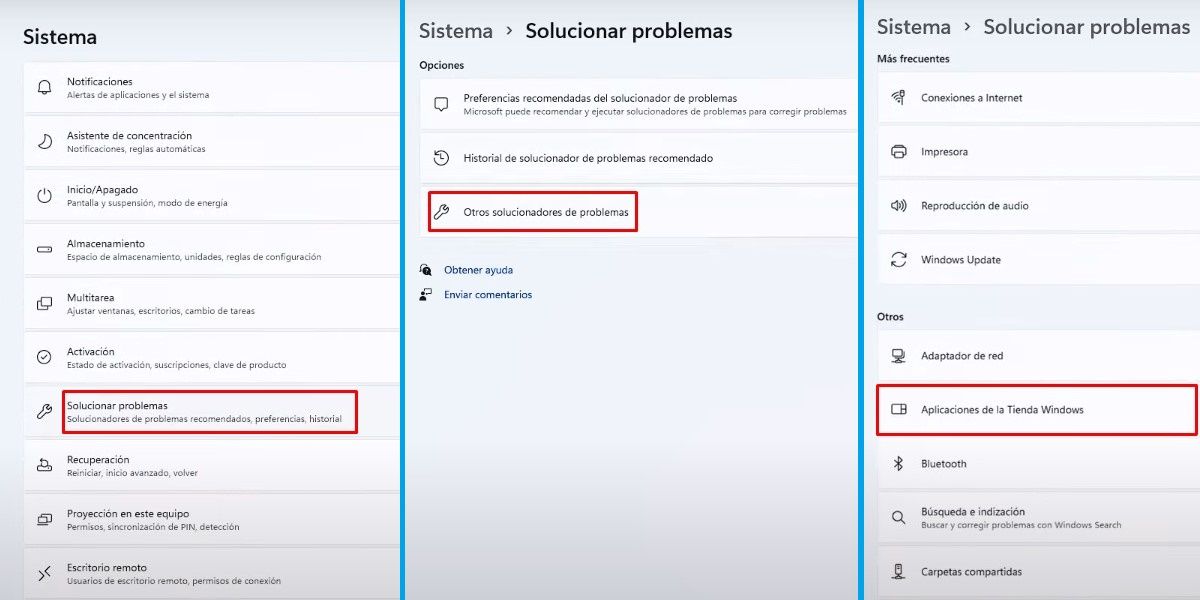
A Solucionador de problemas do Windows 11 oferece uma opção para reparar aplicativos. Se você estiver tendo problemas com as notificações do Telegram que não chegam até você no seu PC, não se preocupe e faça o seguinte:
- No seu PC vá para Iniciar > Configurações.
- Toque em Sistema > Solucionar problemas.
- Clique em “Outros solucionadores de problemas”.
- Encontre “Aplicativos da Windows Store” e clique em “Executar”. Aguarde a ferramenta detectar quaisquer falhas .
- Teste se as notificações funcionam.
Execute o aplicativo em segundo plano
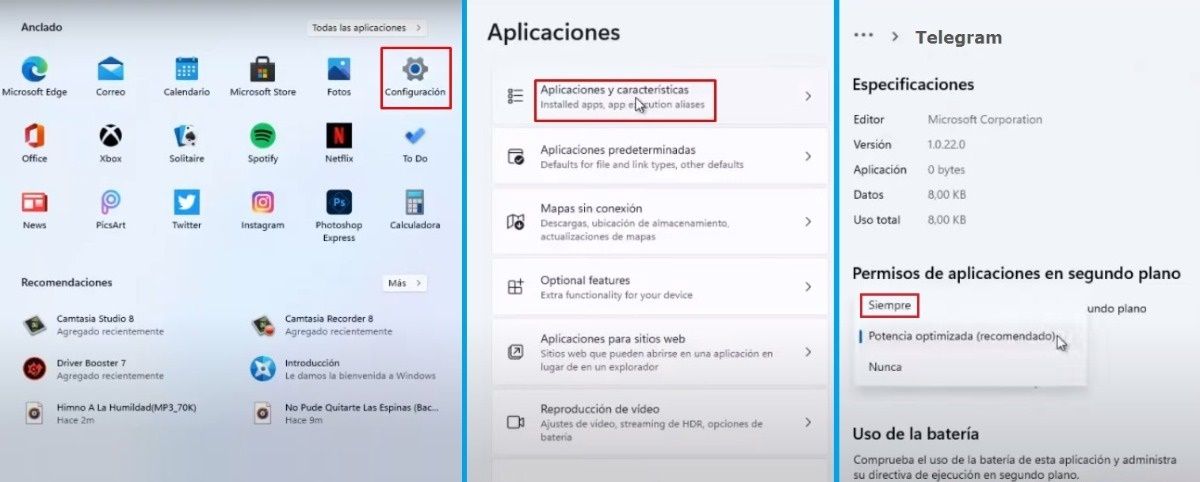
Para receber notificações de mensagens sem problemas, O Telegram precisa estar rodando em segundo plano . Ative esta função da seguinte forma:
- No menu iniciar clique em “Configurações”.
- Toque em Aplicativos > Aplicativos e recursos.
- Selecione o aplicativo que você deseja para rodar em segundo plano (neste caso o Telegram) e clique nos três pontinhos.
- Selecione as opções avançadas e clique em “Permissões do aplicativo em segundo plano”.
- Por fim, escolha “Sempre”.
Ativar contatos silenciados
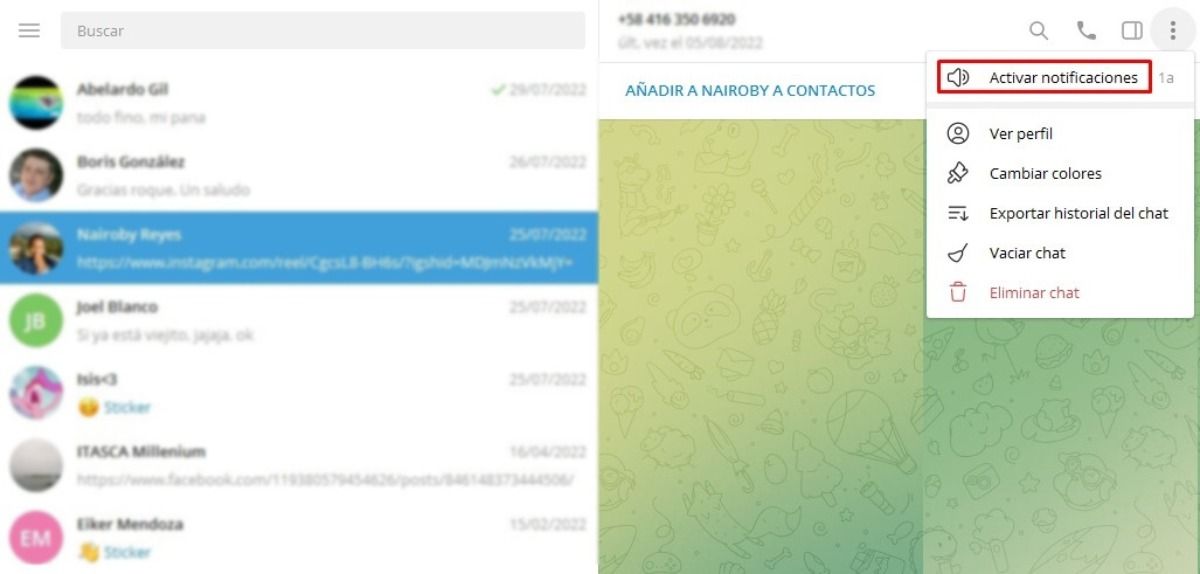
Receber tantas notificações do Telegram pode ser um pouco chato, felizmente você tem a opção de silenciar seus contatos. Este pode ser o motivo pelo qual você não está recebendo algumas notificações no Telegram. Para corrigir isso, você precisará desativá-los . O processo é muito fácil e você pode fazê-lo em segundos seguindo estes passos:
- Abra a área de trabalho do Telegram.
- Clique na contato que você silenciou .
- Clique nos três pontos que estão localizados à direita do contato selecionado.
- Clique onde diz "Ativar notificações" para ativar o som desse contato.
Limpe o cache no aplicativo
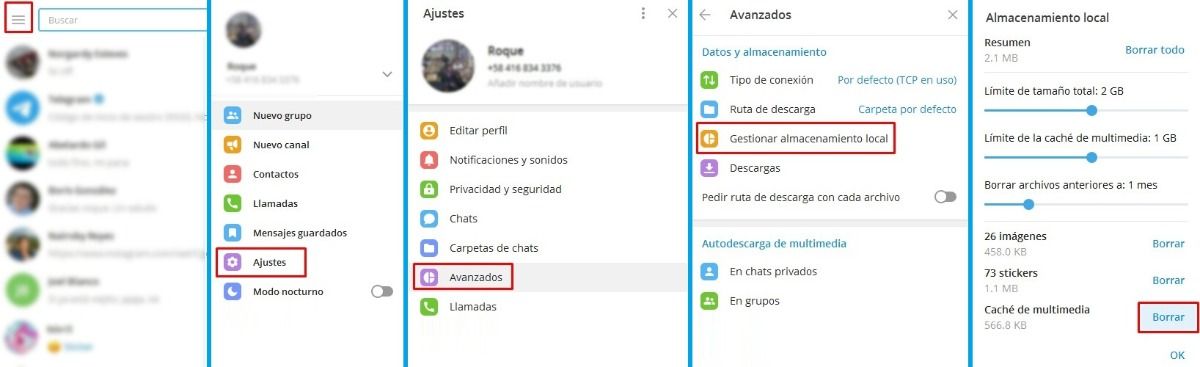
Limpar o cache do aplicativo regularmente ajuda a liberar espaço e corrigir alguns problemas. O Telegram tende a acumular uma grande quantidade de cache, o que muitas vezes pode interferir nas notificações e o bom funcionamento do aplicativo. Para corrigir isso, oferecemos a seguinte solução:
- Abra o aplicativo Telegram Desktop.
- Clique no três barras de menu horizontais .
- Clique em “Configurações”.
- Toque em Avançado > Gerenciar armazenamento local.
- Clique no botão “Limpar” no cache de multimídia.
- Para finalizar, pressione “Limpar cache”.
Como você viu, você tem muitas opções para corrigir as notificações do Telegram que não chegam ao seu PC . Descubra como usar o Telegram do seu computador e não deixe de receber todas as suas mensagens a tempo, testando essas dicas úteis!